
vanligvis Det er vanligvis ganske vanlig at dato og klokkeslett settes automatisk i Windows 11. På denne måten er det mye enklere for de aller fleste brukerne, så det er fortsatt en fordel. Det er imidlertid også sant at denne funksjonen kan svikte på et tidspunkt, eller ikke være helt nyttig for alle.
Av samme grunn har du kanskje vurdert still inn dato og klokkeslett manuelt på din Windows 11 PC, og sannheten er at dette er noe som kan oppnås på en ganske enkel måte for å unngå mulige problemer.

Så du kan manuelt stille inn dato og klokkeslett på hvilken som helst Windows 11-datamaskin
Som vi nevnte, selv om Windows 11 som standard manuelt setter både dato og klokkeslett på alle datamaskiner, er det sant at det på grunn av tekniske begrensninger noen ganger kan feile, noe som kan være irriterende. Hvis dette er ditt tilfelle, eller av andre grunner du ønsker å manuelt konfigurere dato og klokkeslett på PC-en din, si at du bare må følge disse trinnene:
- Gå inn på startmenyen i Windows 11 og klikk på tannhjulikonet for å få tilgang Konfigurasjon.
- Når du er inne, velger du i menyen til venstre Tid og språk blant de forskjellige tilgjengelige seksjonene.
- Deaktiver nå alternativet kalt Still inn tid automatisk for å kunne ha kontroll over dato og klokkeslett manuelt.
- Nederst velger du "Endre"-knappen som vises i alternativet Still inn dato og klokkeslett manuelt.
- Konfigurer parametrene etter din smak.
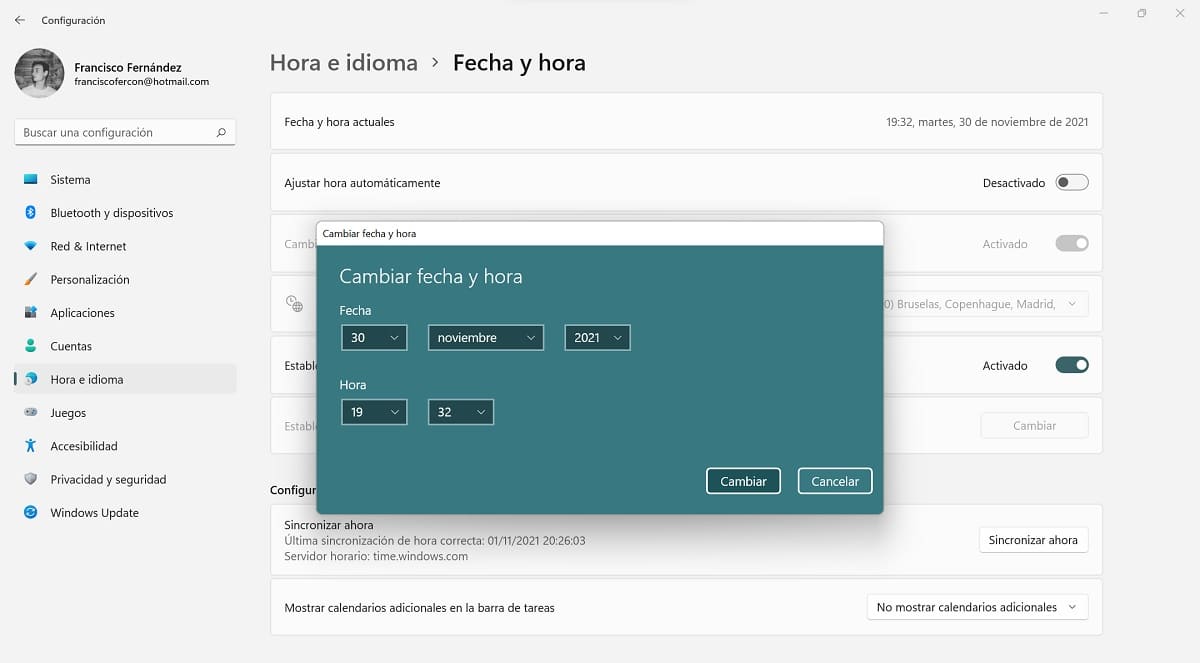
Når dette er gjort, du kan konfigurere dato og klokkeslett for datamaskinen din slik du ønsker, slik at du kan ha mer kontroll over det. Dermed vil du ha muligheten til å unngå alle typer problemer knyttet til denne parameteren.